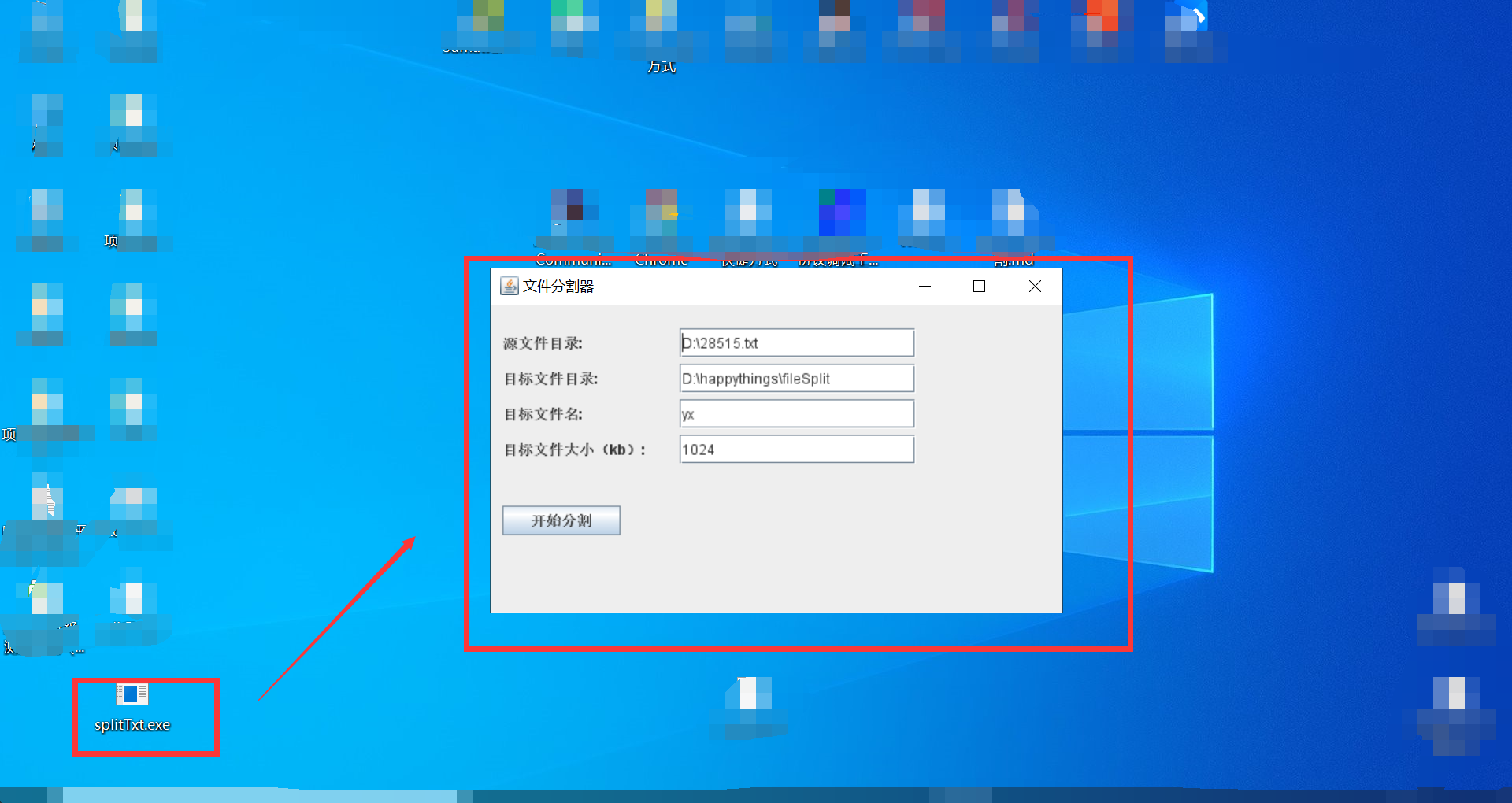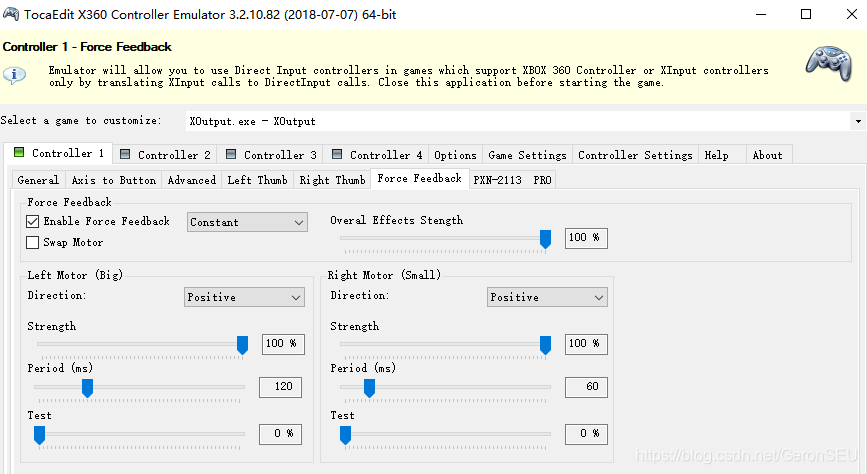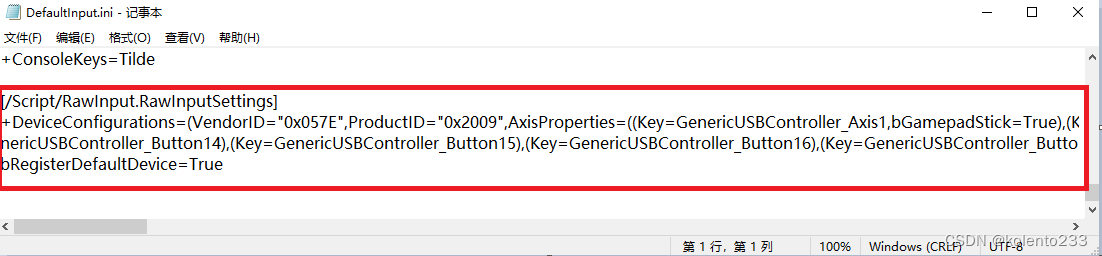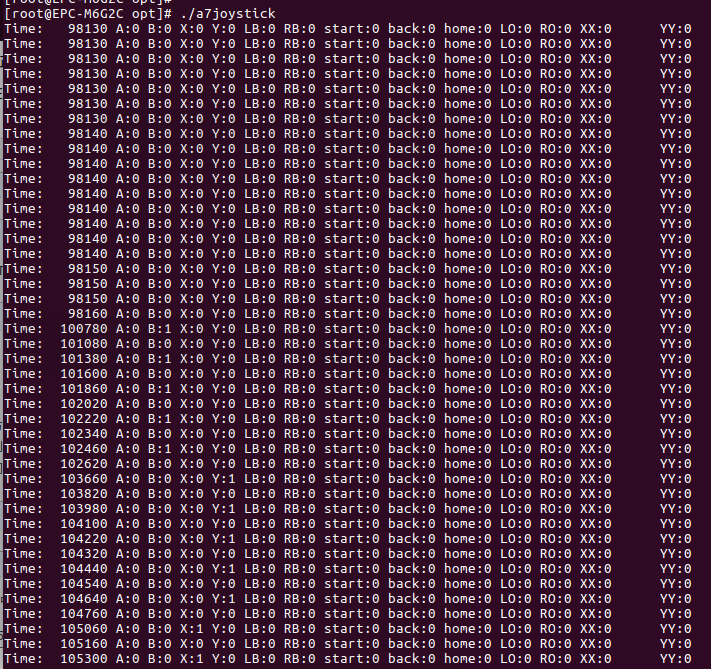富文本编辑器 wangeditor 的使用
- 为什么选择使用 wangeditor
a. 轻量、简洁、界面美观、文档齐全、易用、开源免费、开源团队维护、有专业Q群答疑、持续更新、无需使用其他库。插件功能基本符合我们目前的业务需求
b. 相比较于TinyMCE一类的编辑器,中文文档入门简单,节约了学习的时间成本
c. 相比较于KindEditor一类的编辑器,界面更加美观,文档更易阅读。KindEditor默认的快捷键功能按钮更多;但是图片上传分为了单图片和多图片上传两类,不如wangeditor便捷;使用了jquery的语法
d. 相比较于ueditor一类的编辑器,开源团队维护,仍在持续更新,有相对应的Q群可解疑
e. wangeditor可以自定义扩展菜单;直接复制文本内容,可选择保留或删除样式、图片;文本格式进行操纵
2.安装
npm i wangeditor --save
3.引入使用
import E from 'wangeditor'
const editor = new E("节点标签") //绑定节点
editor.create() //富文本被创建后,文本是默认居中显示的。而 wangeditor 也没有文本对齐相关的配置项,所以要改变初始文本的显示位置只有通过 css 样式改变
- 常用设置(以下所有没有特别标注的都是需要放置在 create 方法之前的)
a. 设置编辑区域高度
editor.config.height = 400 //默认高度为 300,设置高度时不需要添加单位
b. 分离菜单栏和编辑区域
const editor = new E("菜单栏节点标签", "编辑区域节点标签") //在绑定节点时需要绑定两个节点标签,同时也需要给两个绑定的标签重新添加样式,不然就会没有外框显示
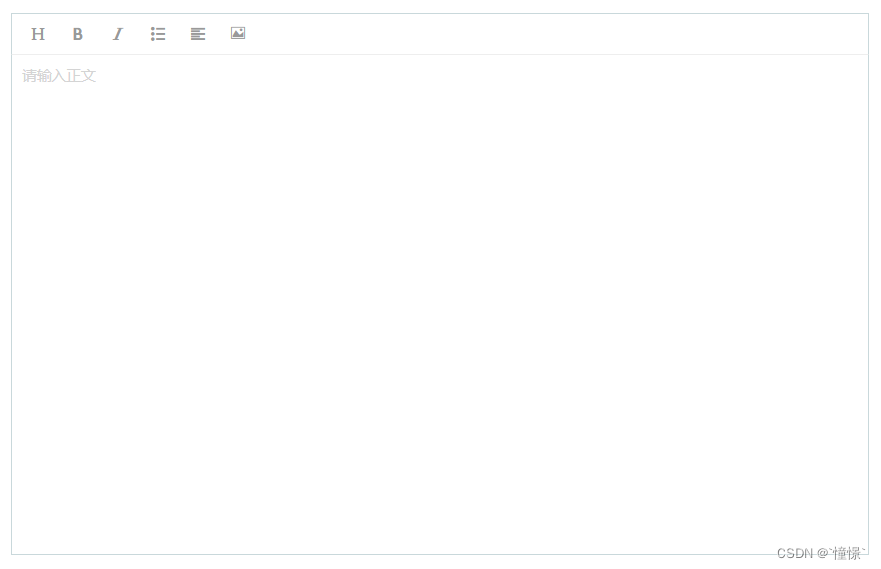
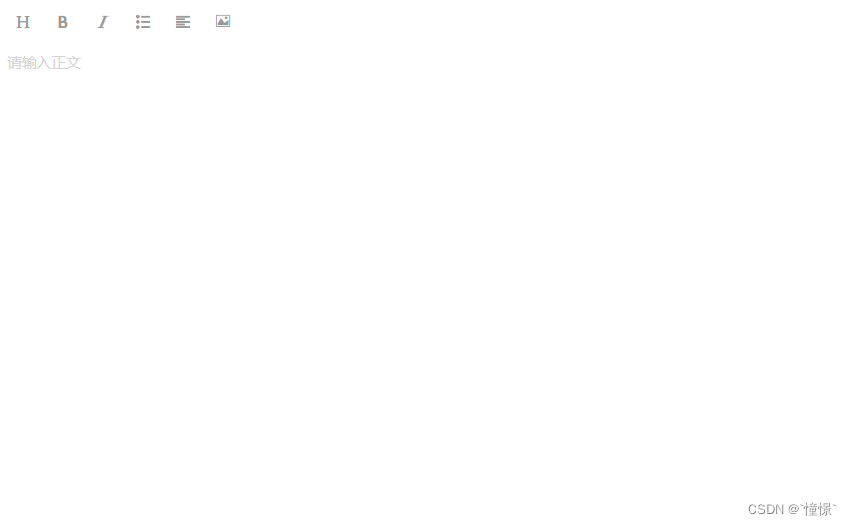
c. 同时存在多个编辑器(每个编辑器设置自己的节点标签并创建,互不干扰)
const editor1 = new E("第一个节点标签")
editor1.create()
const editor2 = new E("第二个节点标签")
editor2.create()
d.配置 z-index(默认为1000)
editor.config.zIndex = 100
e. 修改默认提示文字
editor.config.placeholder = '自定义 placeholder 文字' //当设置为空时,可以清除提示文字
f.自动聚焦(编辑器初始化时,是默认聚焦到编辑区域的)
editor.config.focus = false //可以取消自动聚焦
g.自定义 alert(默认使用浏览器自带alert)
import { message } from 'ant-design-vue' //如要用到 ant 组件,则还需在 main.js 里引入样式文件editor.config.customAlert = function(s, t){switch(t) {case 'success':message.success(s)breakdefault:message.error(s)break}}editor.config.customAlert('成功了', 'success')editor.config.customAlert('什么都没有')
h. 内容处理
ⅰ. 设置内容
1. 在绑定的标签节点内添加 html 内容
2. 也可以给绑定的标签节点添加属性 v-html 设置编辑器内容
3. 通过 editor.txt.html(‘html 内容’) 来设置编辑器内容(需要设置在 create 之后或事件中才能生效)
4. 优先级:3 > 2 > 1
5. 使用 editor.txt.append(‘追加的 html 内容’) 来向编辑器中追加内容,如果编辑器中本来存在内容的话,会在其后显示(需要设置在 create 之后或事件中才能生效)
ⅱ. 获取 html(任何地方均可使用)
editor.txt.html()
ⅱi. 获取文本内容(任何地方均可使用)
editor.txt.text()
ⅳ. JSON 内容格式
1. 通过 editor.txt.getJSON() 来获取 JSON 格式的编辑器内容(该方法需要放置在 create 之后,或者放置在事件中)
2. 通过 editor.txt.setJSON([]) 来设置 JSON 格式的编辑器内容(该方法需要放置在 create 之后,或者放置在事件中,同时 JSON 格式内容有严格要求)
setJSON([{tag: '标签',children: ['子内容'],attrs: [{name: '标签对应 name 属性',value: 'name 属性对应值'}]}])
清空编辑器内容(需要设置在 create 之后或事件中才能生效)
editor.txt.clear()
配置历史记录
editor.config.compatibleMode = function() {return true} //配置历史记录模式,true 为兼容模式(IE和旧版Edge),false 为标准模式(主流浏览器)editor.config.onchangeTimeout = 500 //兼容模式时,自定义记录的频率editor.config.historyMaxSize = 10 //自定义历史记录的步数,在该范围内可以使用 ctrl+z/ctrl+shift+z 或菜单栏中的撤销/恢复按钮 来撤销/恢复操作
i. 配置项
ⅰ. 自定义菜单
editor.config.menus = ['bold', 'head', 'link'] //自定义菜单栏显示的菜单及顺序
editor.config.excludeMenus = ['emoticon', 'video'] //自定义剔除不需要的菜单功能
所有菜单:['head', // 标题'bold', // 粗体'fontSize', //字号'fontName', //字体'italic', // 斜体'underline', //下划线'strikeThrough', //删除线'indent', //缩进'lineHeight', //行高'foreColor', //文字颜色'backColor', //文字背景颜色'link', //链接,插入一个链接地址,如果填写了描述,则高亮显示描述。若没有,则高亮显示链接'list', // 序列(有序列表、无序列表)'todo', //待办事项'justify', // 对齐方式'quote', //引用'emoticon', //表情'image', //插入图片'video', //插入视频'table', //表格'code', //代码'splitLine', //分割线'undo', //撤销'redo' //恢复]
ⅱ. 配置颜色(自定义菜单栏中文字颜色、背景颜色的可用颜色)
editor.config.colors = ['#000', '#eee']
ⅲ. 配置可用字体形式
editor.config.fontNames = [{name: '显示的字体文案名',value: '规范字体名'},'规范字体名'
]
ⅳ. 配置可用字号
editor.config.fontSizes = {'x-small': { name: '10px', value: '1' } //此外还有 'small', 'normal', 'large', 'x-large', 'xx-large', 'xxx-large'
}
ⅴ. 配置可用行高
editor.config.lineHeights = ['1', '1.15', '1.2']
ⅵ. 配置可用表情图标
editor.config.emotions = [{title: 'tab 标题',type: 'image', //展现形式,只有 emoji 或者 imagecontent: [{alt: '表情说明', src: '地址'}] //content 可以用其他表示方法,但是需要是数组},{title: 'tab 标题',type: 'emoji',content: '😀 😃 😄 😁 😆 😅 😂 😊 😇 🙂 🙃 😉 😓 😪 😴 🙄 🤔 😬 🤐'.split(/\s/),}
]
ⅶ. 配置全屏功能
editor.config.showFullScreen = false //取消展示全屏功能
editor.fullScreen() //全屏
editor.unFullScreen() //取消全屏
ⅷ. 配置菜单栏的提示显示
editor.config.showMenuTooltips = false //隐藏菜单栏提示
editor.config.menuTooltipPosition = '方向' //设置菜单栏提示方向 up(上标)、down(下标)
- 粘贴过滤(不适用于 IE11)
a. 关闭粘贴样式的过滤(编辑器会默认过滤掉粘贴文本的样式)
editor.config.pasteFilterStyle = false
b. 忽略粘贴内容中的图片
editor.config.pasteIgnoreImg = true
c. 自定义处理粘贴的文本内容(调用此方法,没有return的话粘贴的内容会被阻止)
editor.config.pasteTextHandle = function(pasteStr) {} //pasteStr 表示粘贴的文本内容
- 常用 API
editor.id //编辑器唯一的 id
editor.config //编辑器的所有配置(默认的配置和设置的配置)
editor.$textElem.elems[0] //编辑区域 DOM 节点
editor.textElemId //编辑区域元素 id
editor.$toolbarElem.elems[0] //菜单栏 DOM 节点
editor.toolbarElemId //菜单栏元素 id
<!-- 以下5个API需要在onSelectionChange事件中触发 -->
editor.selection.getSelectionText() //选中的文字
editor.selection.getSelectionContainerElem().elems[0] //选区所在的 DOM 节点
editor.selection.getSelectionStartElem().elems[0] //选区开始的 DOM 节点
editor.selection.getSelectionEndElem().elems[0] //选区结束的 DOM 节点editor.selection.collapseRange(toStart) //折叠选区,toStart默认为false,表示结束位置(即光标定位在原选区的最末尾处),true表示开始位置(即光标定位在原选区的最开始处)
editor.selection.isSelectionEmpty() //判断选区是否为“空”,没有选中任何文字(即没有进行选区操作,通常与onchange事件搭配)
editor.cmd.do('insertHTML', value) //在光标位置插入文字(需放在create之后或事件之中)
editor.disable() //禁用编辑器,只能放置在 create 之后或事件中才能生效
editor.enable() //解禁编辑器
editor.destroy() //销毁编辑器
editor.config.onCatalogChange = function(headList) {} //此方法可以获取编辑器内的所有标题,headList 返回 list 格式的对象,对象包含 id、tag、text
editor.scrollToHead(headId) //滚动到某个标题,headId 为上个方法中获取到的 id
- 常用方法
a. onchange
editor.config.onchange = function(newHtml) {} //newHtml 是编辑框内容发生改变后得到的最新的 html
editor.config.onchangeTimeout = 500 //配置触发 onchange 的时间频率,默认为 200ms
b. onSelectionChange:用户选区操作(鼠标选中文字,ctrl+a全选等)会自动触发
editor.config.onSelectionChange = function(newSelection) {} //newSelection 是一个对象,包含 text(当前选择文本)、html(当前选中的 html)、selection(原生 selection 对象)
c. onfocus 和 onblur:聚焦和失焦时自动触发,获得的参数都是最新的 html 内容
editor.config.onfocus = function(newHtml) {}
editor.config.onblur = function(newHtml) {}
d. linkImgCallback:插入网络图片的回调事件
editor.config.linkImgCallback = function(src, alt, href) {} //src:图片的路径地址,alt:图片文字说明,href:点击图片跳转的链接地址;此三个参数都是上传网络图片时需要的参数,只有 src 为必传
editor.config.linkImgCheck = function(src, alt, href) {} //该方法是对插入网络图片的校验,参数同上。返回 true 代表通过;返回字符串会阻止并 alert 错误信息;返回 undefined 没有任何返回
e. onlineVideoCallback:自定义检查插入网络视频后的回调
editor.config.onlineVideoCallback = function(video) {} //video 返回一个含有视频地址的完整 iframe 标签(即上传视频时的参数)
editor.config.onlineVideoCheck = function(video) {} //该方法是对插入网络视频的校验,参数同上。返回 true 代表通过;返回字符串会阻止并 alert 错误信息;返回 undefined 没有任何返回
f. linkCheck:自定义检查插入的链接
editor.config.linkCheck = function(text, link) {} //text:链接说明文字;link:链接地址
- 图片上传
a. 配置服务端接口(服务端接口需返回 application/json 格式)
editor.config.uploadImgServer = '/upload'
b. 限制图片大小和类型
editor.config.uploadImgMaxSize = 2 * 1024 * 1024 //默认限制为 5M
editor.config.uploadImgAccept = ['jpg', 'jpeg'] //默认限制为 ['jpg', 'jpeg', 'png', 'gif', 'bmp'],设置为空数组时表示不限制
c. 限制一次最多上传几张图片
editor.config.uploadImgMaxLength = 5
d. 自定义上传参数(参数会被添加到 formData 中一起上传到服务端)
editor.config.uploadImgParams = {token: 'xxx',x: 100}
editor.config.uploadImgParamsWithUrl = true //当需要将参数拼接到 url 中时
e. 自定义使用 formData.append(name, file) 添加图片文件时,第一个参数名
editor.config.uploadFileName = 'file'
f. 自定义上传图片时添加 http 请求的 header
editor.config.uploadImgHeaders = {Accept: 'text/x-json',a: 100
}
g. 跨域传递 cookie
editor.config.withCredentials = true
h. 自定义上传接口等待的最大时间,默认为 10 秒钟
editor.config.uploadImgTimeout = 5 * 1000
i. 默认上传图片的处理函数
editor.config.uploadImgHooks = {before: function(xhr) {} //上传图片之前,可以通过返回 return { prevent: true, message: '错误提示' } 阻止图片上传,一旦返回此对象,不管循环多深,都会最后执行success: function(xhr) {} //图片上传并返回了结果,图片插入已成功fail: function(xhr, editor, resData) {} //图片上传并返回了结果,但图片插入时出错了error: function(xhr, editor, resData) {} //图片上传出错,一般为 http 请求的错误timeout: function(xhr) {} //图片上传超时customInsert: function(insertImgFn, result) {} //图片上传并返回了结果,想要自己把图片插入到编辑器中,通过 insertImgFn(result.data[0]) 插入
} //当设置了服务端接口,且接口不支持同时上传多张图片时,此方法不再适用,需要自己重新实现上传图片功能
j. 自己实现上传图片
editor.config.customUploadImg = function(resultFiles, insertImgFn) {} //resultFiles 表示上传的所有图片的文件说明,可以循环并使用 insertImgFn 实现图片的插入
k. 使用 base64 保存图片(不能与 uploadImgServer 功能同时使用)
editor.config.uploadImgShowBase64 = true
l. 设置网络图片的 alt 和跳转链接显示
editor.config.showLinkImgAlt = false
editor.config.showLinkImgHref = false
m. 隐藏插入网络图片的功能,只保留本地上传图片
editor.config.showLinkImg = false
- 视频上传与图片上传功能相同(只需要把其中的 Img 改为 Video 即可)
- 特殊的情况
a. 火狐浏览器下,通过 editor.txt.html() 获取到的编辑器的 html 的结束标签前面会有一个换行标签
b. 浏览器中,编辑器中的空格内容会被编译成 ,需要对空格做特殊处理:replace(/ /gi, ‘’)
c. 对 editor.txt.html() 获取到的 html 内容使用 trim() 无效,因为返回的是一个标签元素